Como ativar seu código de licença
Esta página explica como você pode ativar sua licença adquirida. Para poder usar o Ozeki com todas as funcionalidades, você precisa comprar uma licença e ativá-la. Durante o procedimento de compra, você receberá um número de série do Ozeki por e-mail. Sem ativação, você só pode usar o software no modo de avaliação por 7 dias. (O modo de avaliação não requer ativação.)
O que é ativação de produto?A ativação de produto é um processo de verificação de licença que alguns programas de software exigem. A ativação de produto protege o proprietário do software contra uso não autorizado. A ativação de produto dá a você acesso ao software.
O que é número de série?O número de série é um identificador único atribuído a um item. O número de série pode conter letras e outros símbolos tipográficos ou pode consistir inteiramente de strings. O número de série é o que você recebe ao comprar uma licença para um produto.
O que é código de ativação?O código de ativação é um código composto por letras e números, frequentemente separados por hífens. O código de ativação é usado para obter acesso sem limitações a um software. Você recebe um código de ativação único ao ativar uma licença.
Como ativar um produto de software Ozeki (Passos claros)Para ativar um produto de software Ozeki:
- Inicie o Ozeki
- Selecione o ícone Minha Conta
- Clique no botão verde chamado Adicionar código de licença
- Faça login ou crie sua conta Ozeki
- Use sua conta Ozeki para entrar
- Digite seu número de série para ativar o produto
- Continue se o código de ativação do produto for aceito
- Verifique sua licença ativada
Ir para a opção Minha conta
Para iniciar o procedimento de ativação, clique no ícone "Minha Conta". Se você já tem um usuário existente, faça login na janela de Sign-In. Isso permite que você verifique suas licenças. (Figura 1)
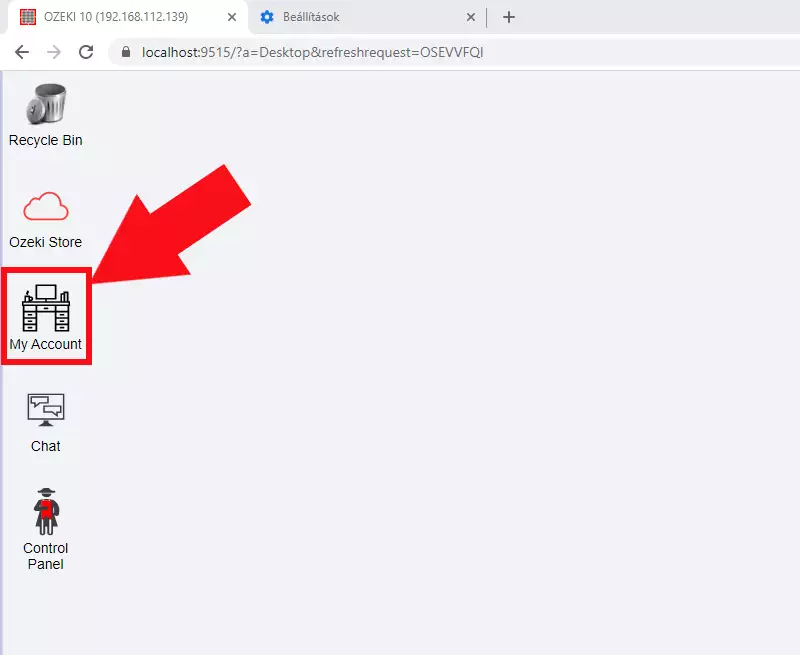
Adicionar seu código de licença
Se você conseguir fazer login em sua conta, selecione o painel Licenças e Assinaturas e clique no botão verde "Adicionar código de licença". Isso permite que você use as credenciais de verificação (que você recebeu do Ozeki). (Figura 2)
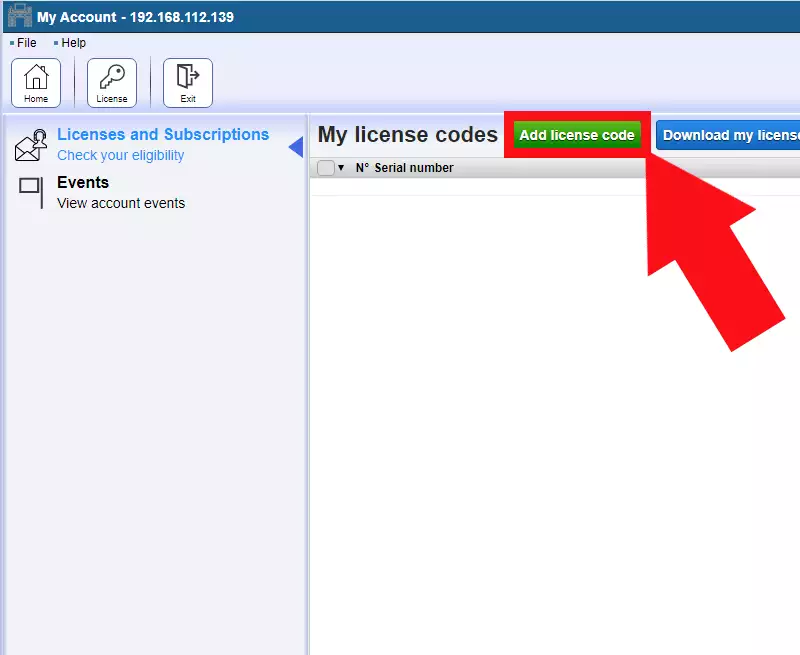
Criar uma nova conta
Se você ainda não tem uma conta Ozeki, você deve clicar no
botão "Criar sua conta Ozeki" na janela de Sign-In.
Isso levará você ao formulário de registro, onde você pode registrar
sua conta para verificar sua licença.
(Destacado na Figura 3)
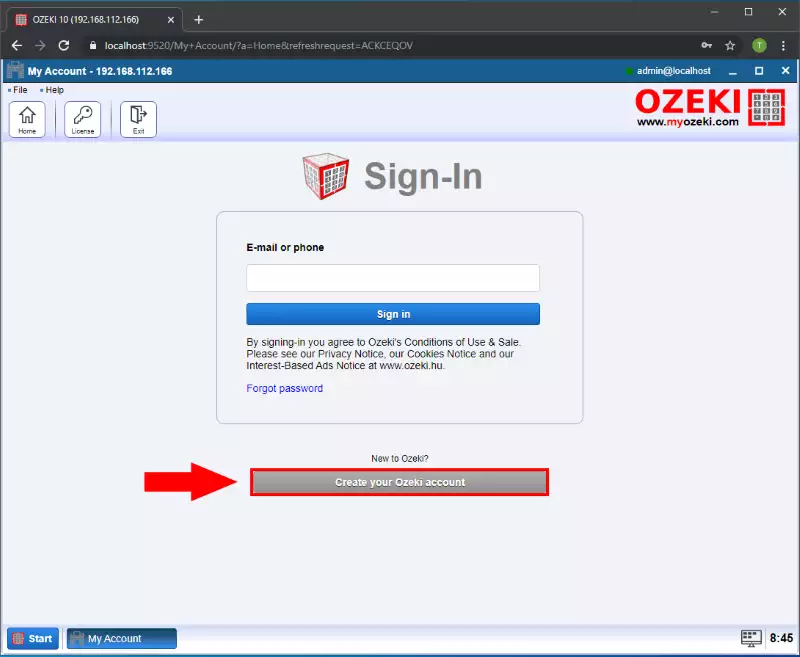
Para registrar um novo usuário, você deve inserir seu Nome, Endereço de e-mail, Senha e Número de celular e clicar em "OK". Certifique-se de que sua senha seja forte o suficiente para se registrar e não esqueça que seu endereço de e-mail será seu nome de login posteriormente. Seu número de celular é importante porque, se você esquecer sua senha, poderá recuperá-la usando seu telefone. (Tudo destacado na Figura 4)
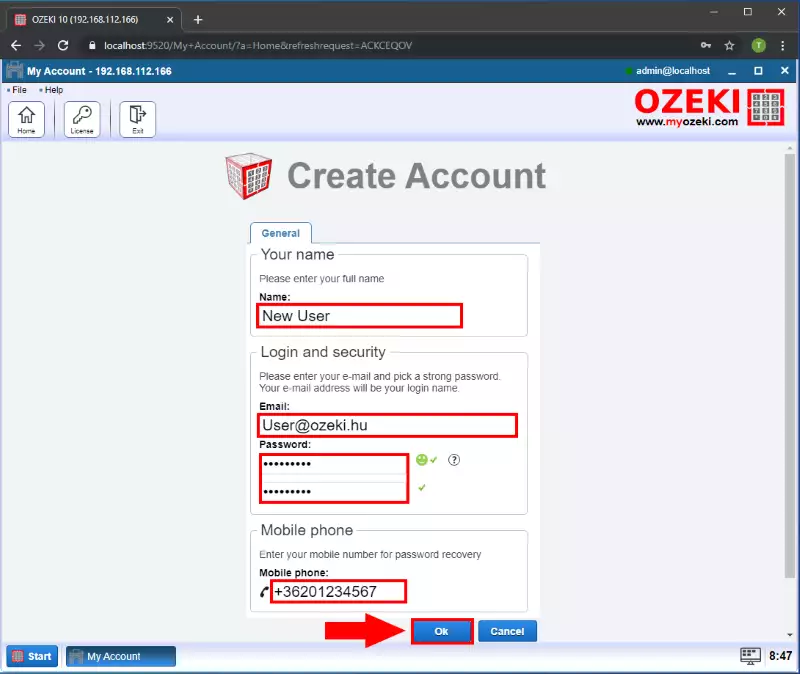
Sua nova conta Ozeki é criada quando a janela Criar Conta informar isso. Seu próximo passo é entrar com o link Entrar... abaixo. (Figura 5)
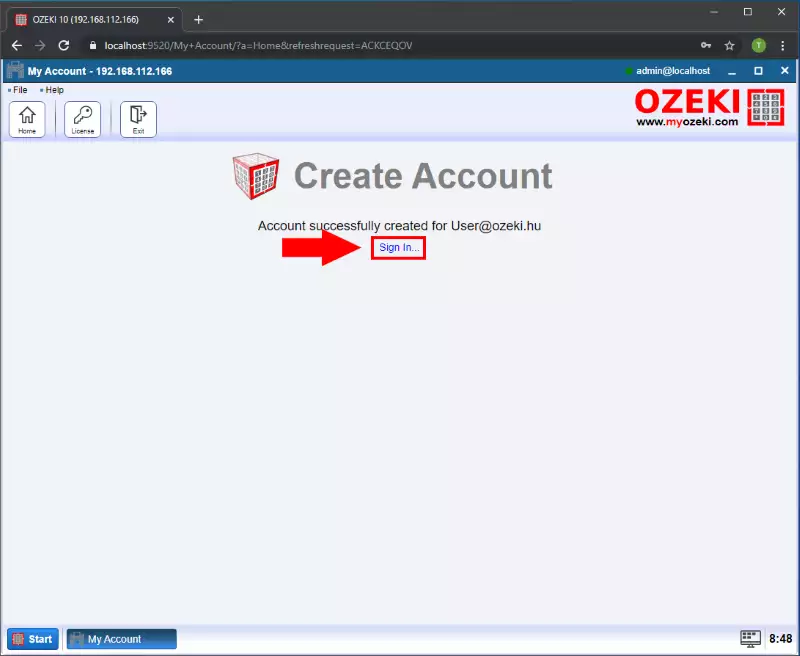
Na caixa de texto E-mail ou telefone, você deve fornecer seu endereço de e-mail ou número de telefone para continuar o processo de login. Você pode recuperar sua senha esquecida aqui clicando na opção Esqueci a senha. Ao entrar, você concorda com os Termos de Uso e Venda do Ozeki. (Tudo destacado na Figura 6)
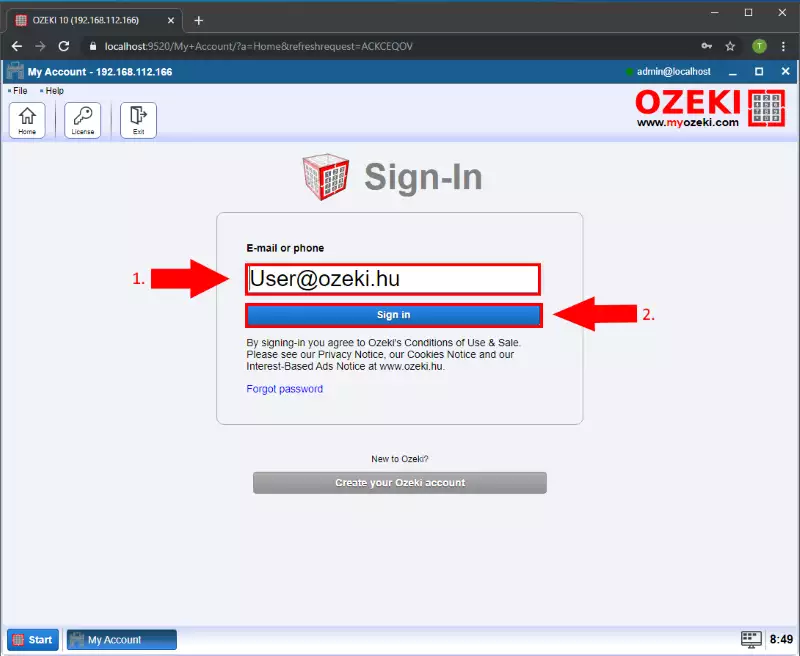
Na próxima página, você precisa fornecer seu número de série na caixa de texto Nº de Série: e clicar no botão "Ativar". (Destacado na Figura 7)
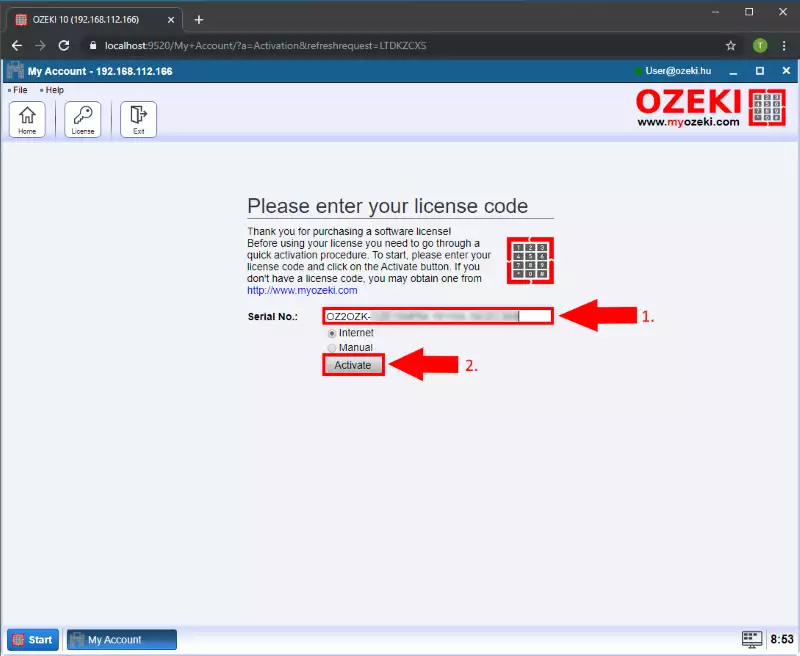
Se você forneceu seu número de série corretamente, verá que seu
código de ativação foi aceito e você pode usar a
versão completa do produto sem limitações. Clicando no botão Continuar,
você pode finalizar o procedimento de ativação.
(Destacado na Figura 8)
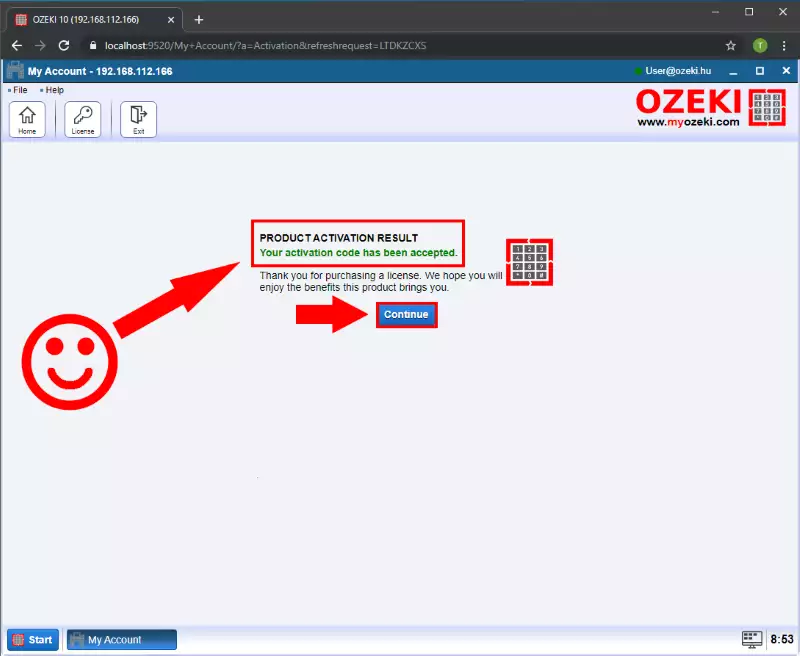
Verifique suas licenças
Na página inicial, selecionando o painel Licenças e Assinaturas, você pode ver seus códigos de licença. Você pode verificar o número de série, a data até a qual a licença é válida e outros detalhes clicando no botão Detalhes. (Figura 9)
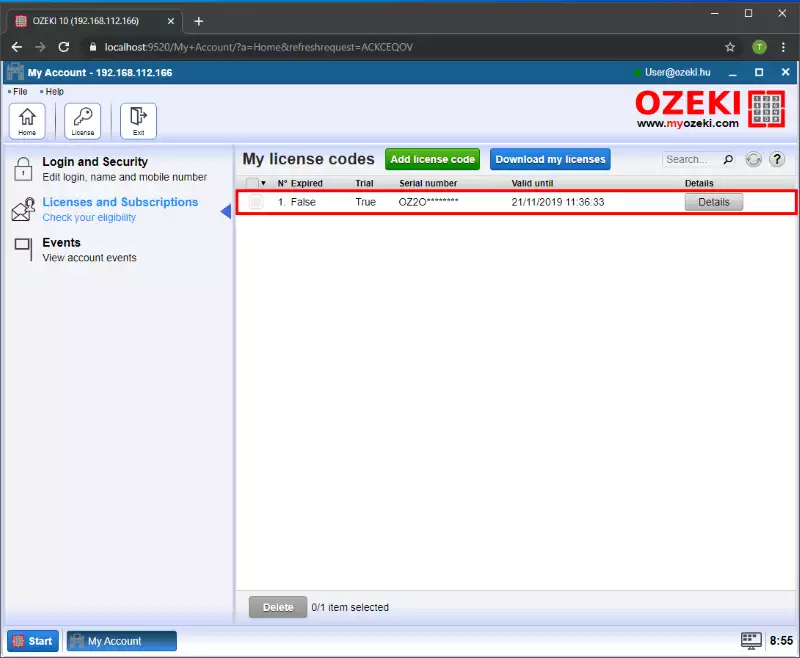
Ativar com sucesso sua licença do Ozeki SMS Gateway, Ozeki Ai Server desbloqueia todo o seu potencial. Seguindo esses passos simples, incluindo o útil tutorial em vídeo, você pode ativar rapidamente sua compra e começar a aproveitar todos os poderosos recursos do Ozeki. Com sua licença ativada, você está pronto para experimentar a comunicação empresarial com integração de IA.
